сабя кога инсталираме windows Може да бъде много полезно например да се извърши по -добро планиране на поддръжката на системата, както и в случай, че ще купуваме употребявано оборудване и наистина знаем колко дълго се очаква да се използва, или просто за да знаете колко дълго е продължила инсталацията
Истината е, че запомнянето на инсталацията на Windows е практически невъзможно, но за щастие нашият голям съюзник е самата система, Windows, която запазва датата на инсталиране и въпреки че не се вижда пряко, има трикове, които ни позволяват да я разкрием просто и бързо . След това ще видим 5 метода за всеки вкус, изберете най -подходящия за вас.
Трикове, за да знаете датата на инсталиране на Windows
1. Информация за системата
1.1 В менюто "Старт" въведете Cmd и изпълнява командния процесор на Windows. Друг начин за достъп до него е с комбинацията от клавиши Win + R и въведете също cmd.
1.2 Въведете или щракнете с десния бутон върху следната команда и натиснете enter:
systeminfo | find / i "дата на"
Ако вашата система е на английски, правилната команда е:
systeminfo | find / i "дата на инсталиране"

1.3 „КРАТКИТЕ МЕТОД“ на предишната команда е следният:
systeminfo | намери "оригинал"
Внимавайте с командата «Информация за системата«, Ако го стартирате по този начин, той ще ви покаже по -интересна информация за вашата система, която трябва да знаете 🙂
2. Информация за системата (с вариант за запазване в txt)
Не е задължително, това, което ще направим, е да запишем в текстов файл тази дата на инсталиране на системата, която получихме в предишната стъпка.
Направете стъпка 1.1 и след това напишете следната инструкция:
systeminfo | find / i "дата на"> c: datewin.txt
За Windows на английски:
systeminfo | find / i "дата на инсталиране"> c: datewin.txt

Забележете, че му казваме да запише обикновен текстов txt файл с името datewin (можете да го промените) на C устройството. Отворете го и ще видите, че той съдържа датата на инсталиране на вашата система, важен файл на ваше разположение.
3. Дата на инсталиране
Това е различна команда, но също така показва Дата на инсталиране на Windows, следвайки стъпка 1.1, за да отворите конзолата и да стартирате:
wmic os получавам installdate

На пръв поглед показаното не е много ясно, затова трябва да прочетете правилния формат, както следва: ГГГГММДДХХммм
когато:
-
- ГГГГ = година;
-
- MM = месец;
-
- DD = ден;
-
- HH = час;
-
- mm = минути;
-
- ss = секунди;
4. Windate
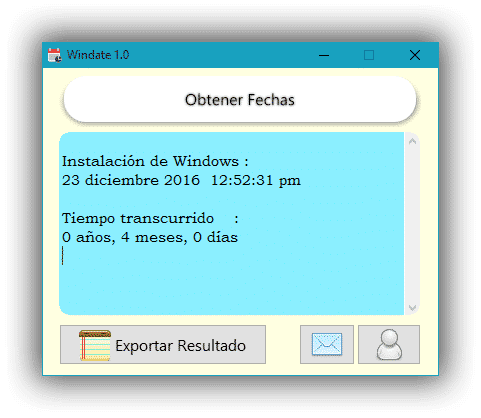
С Windate можете лесно да получите датата на инсталиране на Windows, което е много полезно
за да знаете колко време е минало от последното форматиране.
Безплатна и преносима помощна програма, съвместима с Windows XP нататък.
5. Приложение VBScript
Използвайки програмния код, отваряме бележника и поставяме в него следното:
strComputer = "." Комплект objWMIService = GetObject. ( "Winmgmts:" _ ' "! {ImpersonationLevel = представяте}" и StrComputer & "rootcimv2") Комплект objOS = objWMIService.ExecQuery ( "Изберете * от Win32_OperatingSystem") за всеки strOS в objOStallOS dtatens strReturn = WMIDateStringToDate (dtmInstallDate) Wscript.Echo "Windows е инсталиран на този компютър на" & Chr (13) & Chr (13) & "" & strReturn & Chr (13) & Chr (13) & "Формат: Ден / Месец / Година Часове : Минути: Секунди "Следваща функция WMIDateStringToDate (dtmInstallDate) WMIDateStringToDate = CDate (Mid (dtmInstallDate, 5, 2) &" / "& _ Mid (dtmInstallDate, 7, 2) &" / "& Levo & dt & "" & Mid (dtmInstallDate, 4, 9) & ":" & _ Mid (dtmInstallDate, 2, 11) & ":" & Mid (dtmInstallDate, _ 2, 13)) Крайна функция
Запазвате файла с разширението .vbs (важно) и всяко име.
6. Speccy
Piriform, създателите на добрия CCleaner, имат прекрасен инструмент - безплатен - който ни показва разширена информация за нашата система и сред тях ще се възползваме от „Платформа«, Което просто ни показва датата на инсталиране на системата.

Ако вече имате тази помощна програма, просто я стартирайте, иначе какво чакате? 😎
Бонус!
За по -приключенски, в блога geekazos Те коментират още един метод чрез навигацията през системния регистър, който отнема малко повече време, но също толкова ефективен.
Сега е ваш ред, кажете ни кой метод предпочитате или можете да му дадете +1, харесване или туит към този пост, че вече се връщаме 😉
[…] Можете също така да получите повече информация по тази тема на: Vidabytes [...]
Безупречна статия Марсело както винаги, поздрави 🙂
Благодаря ти, Ерик, за безплатния софтуер, който споделяш с нас 😀
¡Saludos!